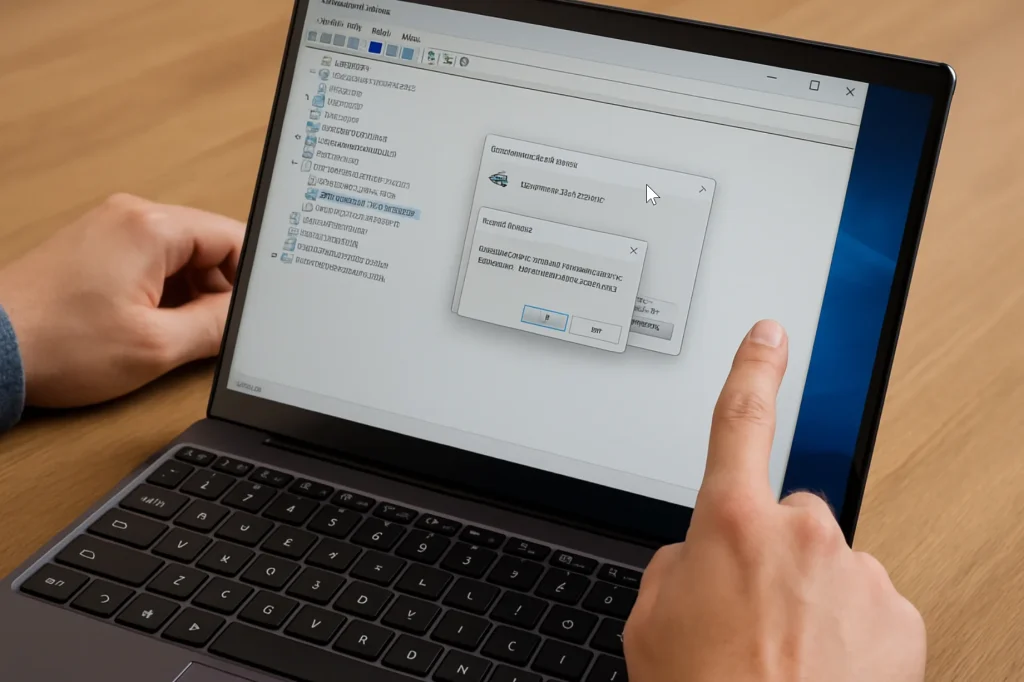Dokunmatik ekranlı dizüstü bilgisayarların sunduğu kullanım kolaylığına rağmen, bazı durumlar bu özelliğin devre dışı bırakılmasını gerektirebilir. Özellikle oyun oynarken meydana gelen istem dışı dokunuşlar, grafik tabletlerle yaşanan uyumsuzluklar, ekran arızaları veya sadece klavye ve fare ile çalışma tercihleri, dokunmatik ekranın kapatılmasını zorunlu kılabilir.
Bu kılavuz, Windows 10 ve Windows 11 işletim sistemine sahip tüm dizüstü bilgisayarlarda dokunmatik ekranı devre dışı bırakmanın farklı yöntemlerini adım adım açıklamaktadır.
Aygıt Yöneticisi ile Dokunmatik Ekranı Devre Dışı Bırakma
Dokunmatik ekranı kapatmanın en hızlı ve pratik yolu Aygıt Yöneticisi’ni kullanmaktır.
- Başlat menüsüne sağ tıklayın.
- “Aygıt Yöneticisi”ni açın.
- “İnsan Arabirim Aygıtları (HID)” bölümünü genişletin.
- “HID Uyumlu Dokunmatik Ekran” seçeneğini bulun.
- Sağ tıklayıp “Cihazı devre dışı bırak” seçeneğini seçin.
- Onaylamak için çıkan uyarıda “Evet”e tıklayın.
Dokunmatik ekranı tekrar etkinleştirmek için aynı menüden “Cihazı etkinleştir” seçeneğini kullanabilirsiniz.
PowerShell ile Dokunmatik Ekranı Kapatma
Daha teknik ve hızlı bir çözüm arayanlar için PowerShell ile dokunmatik ekranı devre dışı bırakmak ideal olabilir.
- Başlat menüsüne sağ tıklayın ve “Windows Terminal (Yönetici)” seçeneğini seçin.
- Aşağıdaki komutu çalıştırın:
Get-PnpDevice | where {$_.FriendlyName -like “*touch screen*”} | Disable-PnpDevice -Confirm:$false
Dokunmatik ekranı tekrar etkinleştirmek için aşağıdaki komutu kullanın:
Get-PnpDevice | where {$_.FriendlyName -like “*touch screen*”} | Enable-PnpDevice -Confirm:$false
Kayıt Defteri ile Dokunmatik Ekranı Devre Dışı Bırakma
Windows güncellemelerinin dokunmatik ekranı otomatik olarak etkinleştirmesini engellemek için Kayıt Defteri’nde kalıcı bir ayar yapabilirsiniz.
- “Win + R” tuşlarına basarak Çalıştır penceresini açın, “regedit” yazın ve Enter’a basın.
- Aşağıdaki klasöre gidin:
HKEY_LOCAL_MACHINE\Software\Microsoft\Wisp\Touch
- Sağ tıklayın, “Yeni” ve ardından “DWORD (32-bit) Değeri” seçeneğini seçin.
- Yeni değerin adını “TouchGate” olarak değiştirin.
- “TouchGate” değerine çift tıklayın ve değerini “0” olarak ayarlayın.
- Bilgisayarınızı yeniden başlatın.
Dokunmatik ekranı tekrar etkinleştirmek için “TouchGate” değerini “1” olarak değiştirmeniz yeterlidir.
Dokunmatik Ekranı Kapatmanın Faydaları
- Oyun oynarken veya çalışırken istem dışı dokunuşları önler.
- Ekran arızası olan cihazlar için geçici bir çözüm sunar.
- Harici monitör veya grafik tablet kullanımında uyumsuzlukları giderir.
- Pil ömrünü uzatabilir.
- Klavye ve fare odaklı bir çalışma deneyimi sağlar.
Dokunmatik ekranı kapatmak, Windows dizüstü bilgisayarlarda oldukça basit bir işlemdir. Aygıt Yöneticisi en hızlı yöntemken, Kayıt Defteri kalıcı bir çözüm sunar. Bu yöntemler, Dell, Lenovo, Asus, Acer, HP, MSI, Samsung ve diğer tüm Windows tabanlı dizüstü bilgisayar markalarında uygulanabilir.